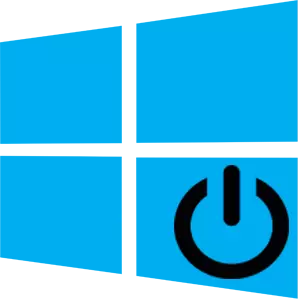
După instalarea Windows 10 sau actualizări la această versiune, utilizatorul poate detecta că interfața de sistem sa schimbat semnificativ. Pe baza acestui fapt, există o mulțime de întrebări, printre care există problema modului în care oprirea corectă a computerului pe baza sistemului de operare instalat.
Procedură pentru PC-ul adecvat cu Windows 10
Imediat este de remarcat faptul că există mai multe modalități de a dezactiva PC-ul pe platforma Windows 10, este cu ajutorul lor că puteți completa corect funcționarea sistemului de operare. Mulți pot argumenta că aceasta este o întrebare în mod corespunzător, dar oprirea corectă a computerului vă permite să reduceți probabilitatea unui eșec al programelor individuale, cât și al întregului sistem.Metoda 1: Utilizarea meniului Start
Cea mai simplă modalitate de a dezactiva PC-ul este utilizarea meniului Start. În acest caz, va trebui să efectuați câteva clicuri.
- Faceți clic pe elementul "Start".
- Faceți clic pe pictograma "Dezactivați" și din meniul contextual, selectați "Shutdown".
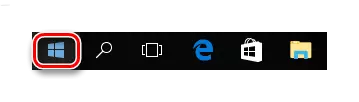

Metoda 2: Utilizarea combinației de taste
De asemenea, puteți completa activitatea PC-ului utilizând combinația "Alt + F4". Pentru a face acest lucru, trebuie doar să mergeți la desktop (dacă nu este făcut, numai programul pe care lucrați cu care lucrați) se va închide, apăsați pe setul de mai sus, în caseta de dialog Opțiuni Opțiuni element și faceți clic pe "OK OK "Buton.

Pentru a dezactiva PC-ul, puteți utiliza, de asemenea, combinația "Win + X", care apelează la deschiderea panoului, în care există o "oprire sau ieșire din sistem".
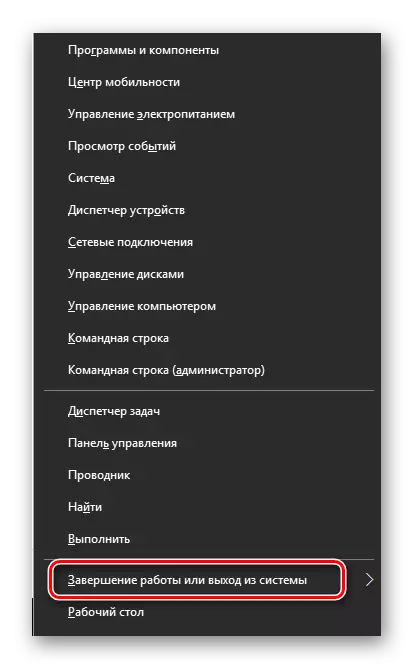
Metoda 3: Utilizarea liniei de comandă
Pentru iubitorii de linii de comandă (CMD) există, de asemenea, o modalitate de a face acest lucru.
- Deschideți CMD prin clic dreapta în meniul Start.
- Introduceți comanda de oprire / s și apăsați "Enter".
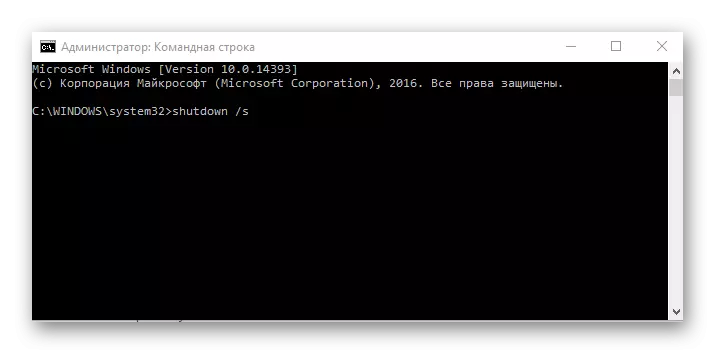
Metoda 4: Utilizarea utilitarului SlideSoshutdown
Un alt mod destul de interesant și neobișnuit de a dezactiva PC-ul sub controlul Windows Windows 10 este utilizarea utilitarului de SlideSoshutdown încorporat. Pentru ao folosi, trebuie să efectuați astfel de pași:
- Faceți clic dreapta pe elementul "Start" și selectați "Run" sau pur și simplu utilizați o combinație fierbinte "Win + R".
- Introduceți comanda SlideSoshutdown.exe și apăsați butonul "Enter".
- Glisați pe zona specificată.
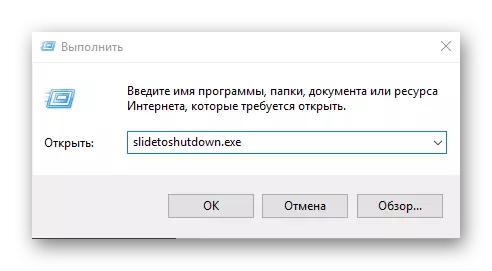
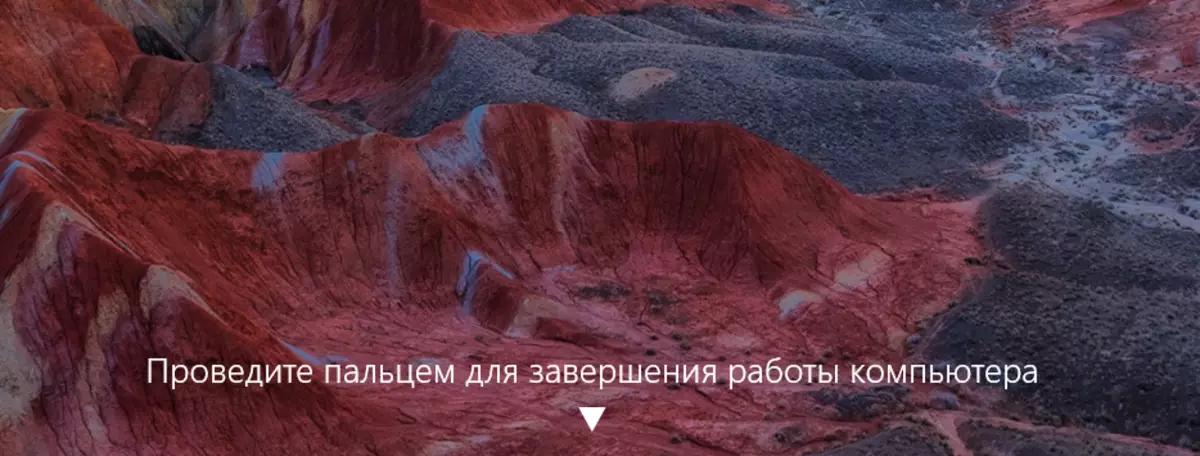
Este demn de remarcat faptul că puteți dezactiva PC-ul, dacă pur și simplu mențineți butonul de alimentare pentru câteva secunde. Dar această opțiune nu este sigură și, ca urmare a utilizării, poate fi deteriorată de fișierele de sistem ale proceselor și programelor care funcționează în fundal.
Opriți PC-ul blocat
Pentru a dezactiva PC-ul blocat, trebuie doar să faceți clic pe pictograma "Dezactivați" din colțul din dreapta jos al ecranului. Dacă nu vedeți o astfel de pictogramă, faceți clic pur și simplu faceți clic pe orice zonă de scrup și va apărea.

Urmați aceste reguli și veți reduce riscul de erori și probleme care pot apărea ca o consecință a finalizării incorecte a muncii.
